插画后期如何调整颜色?
2021-04-13
8909
0
哈喽各位小伙伴,你们知道插画后期如何调整颜色吗?本期就教你如何调整插画颜色~
1. 调整插画。
这次想要调整的颜色以黑色和红色为主。
做几种比较难调整的黑色。

2. 添加新图层。
在图层选项中点击粉红色圈中的图标。
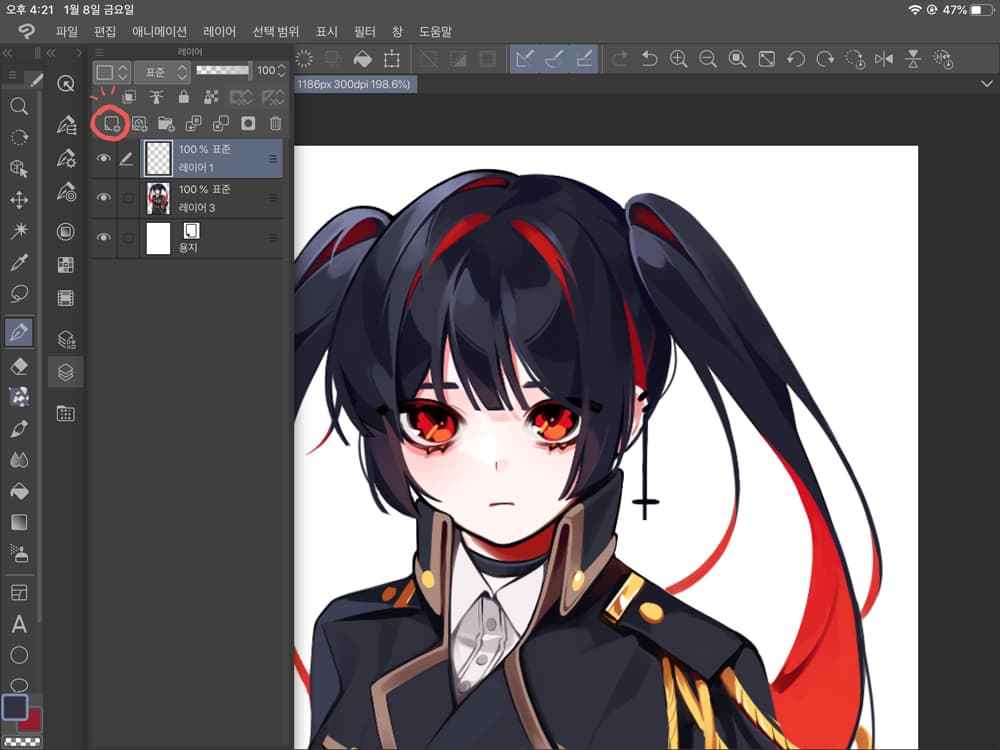
3. 图层的合成模式选择叠加。
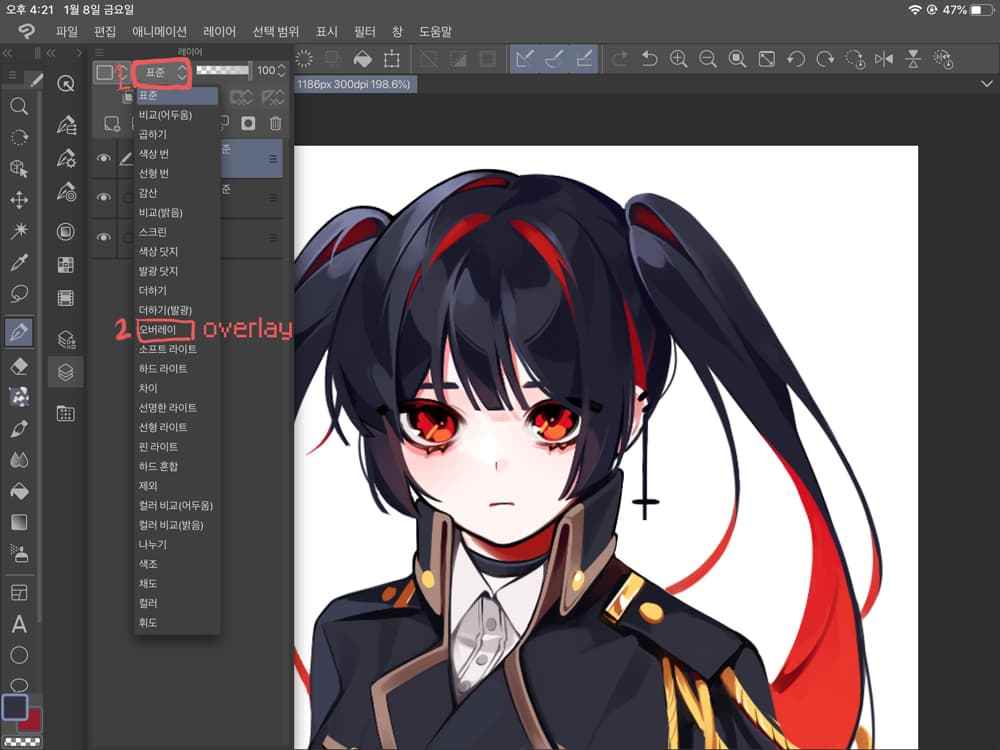
4. 在黑发中增加一些蓝色。
为了与头发中的红色更好的融合,这里选择了蓝色。
黑发上叠加蓝色后,增添了神秘感。
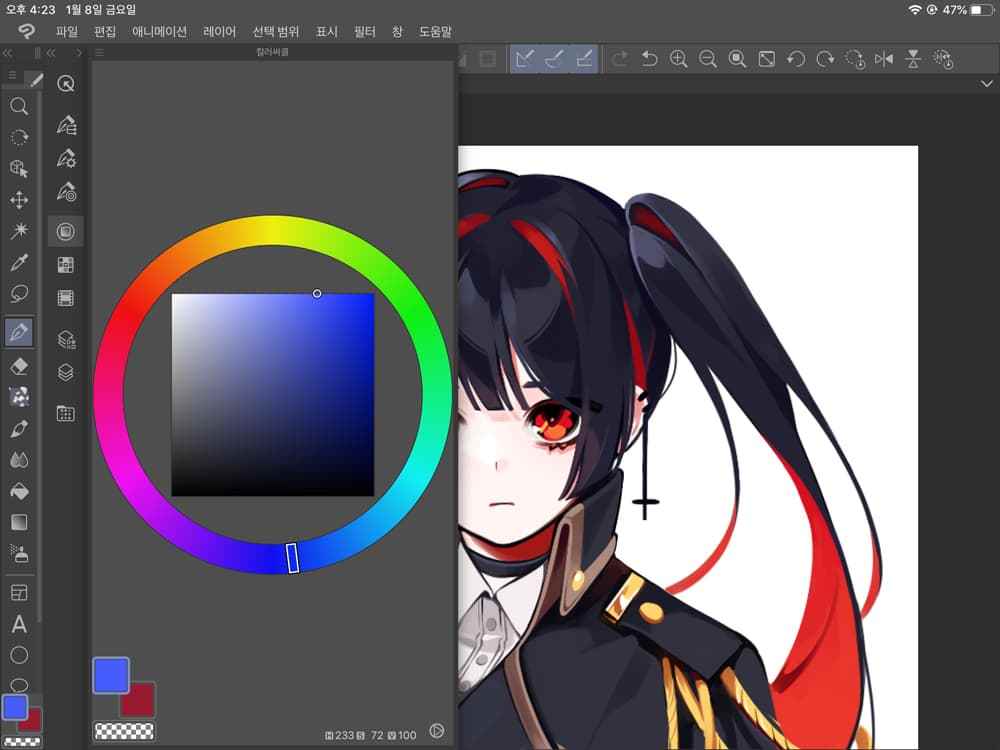
5. 使用喷枪给高光部分上色。
高光部分比头发的红色部分更明亮,所以更能突出叠加的效果。
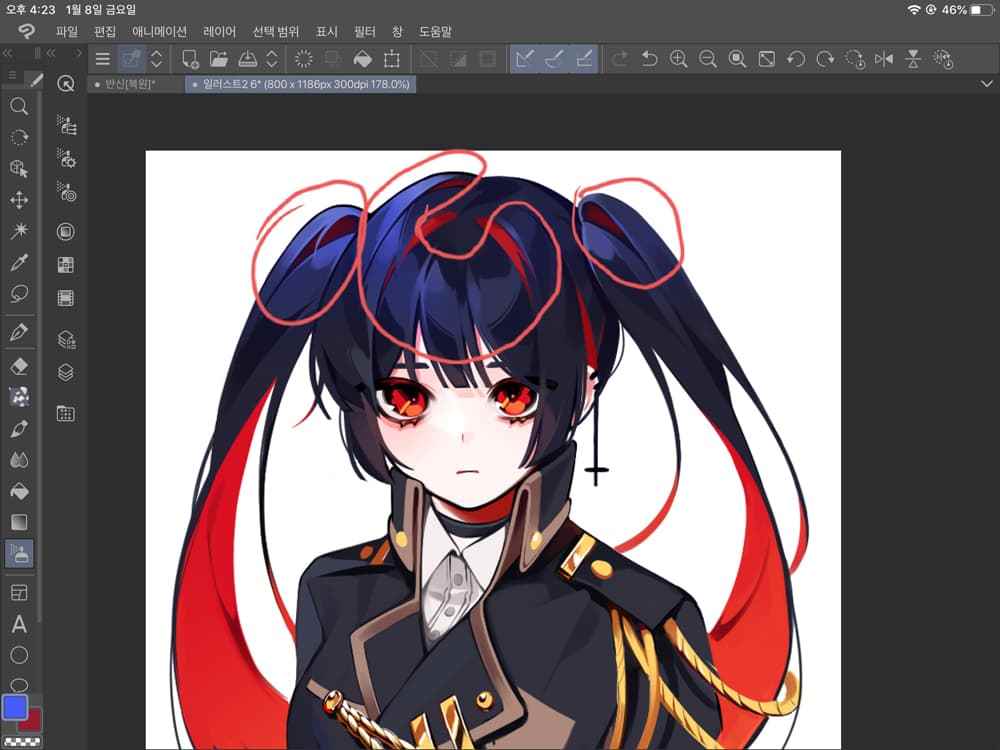
6. 用粉色点缀调整皮肤周边的颜色。用喷枪给脸部整体涂色。
一般比较常用的是介于粉色和橙色之间的珊瑚粉色。
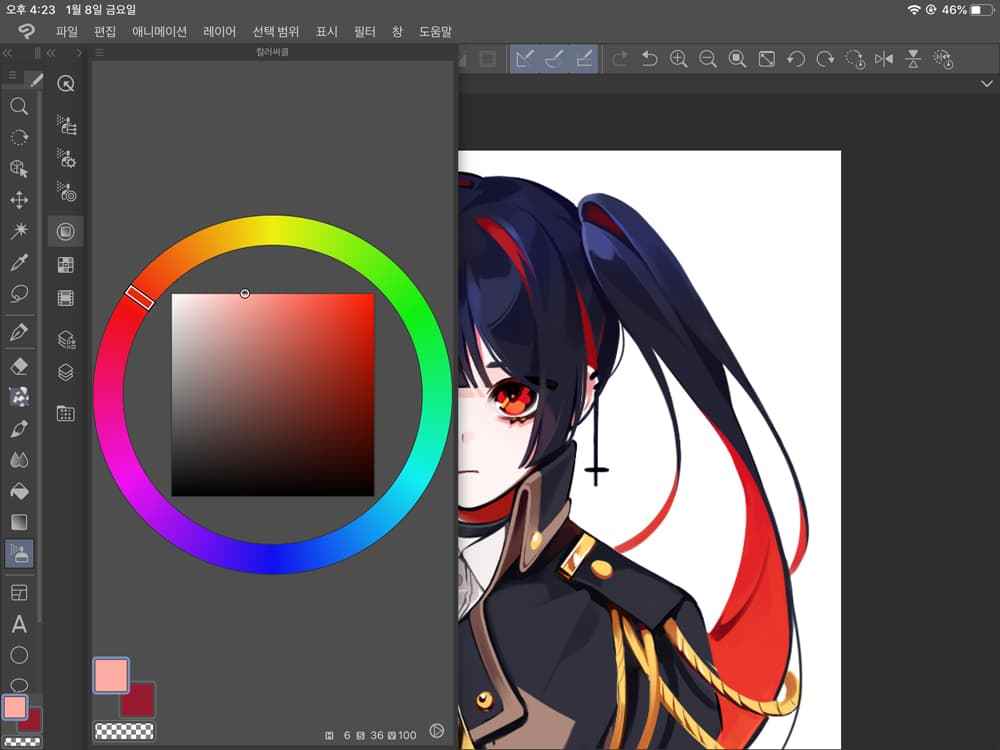
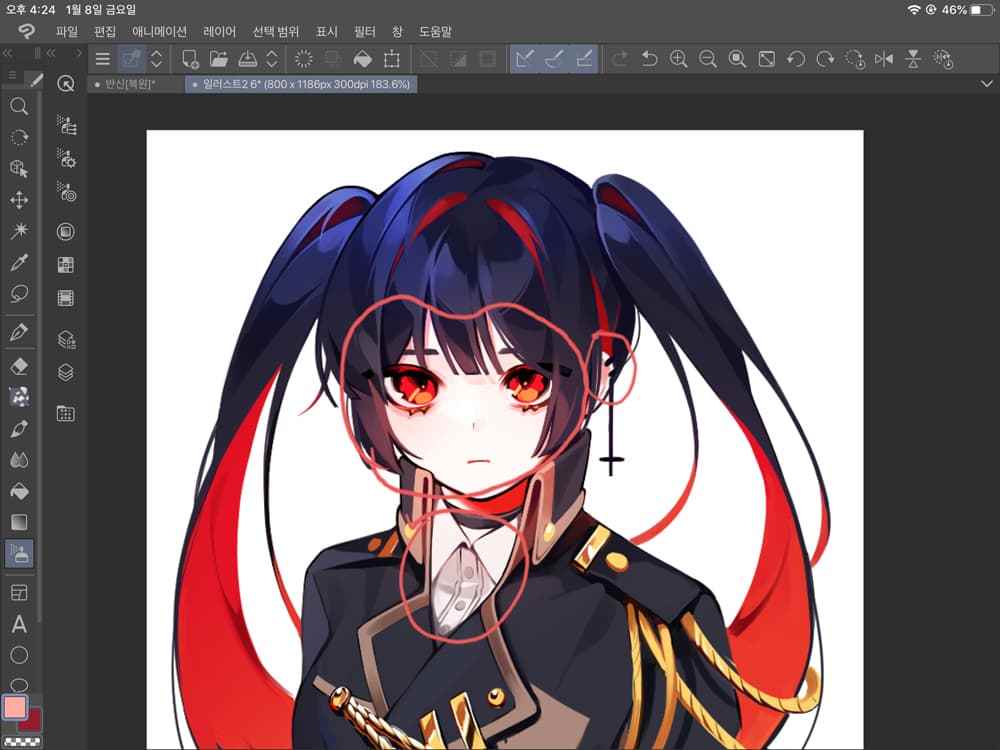
7. 为了使眼睛更有神,用喷枪在虹膜里加上红色。

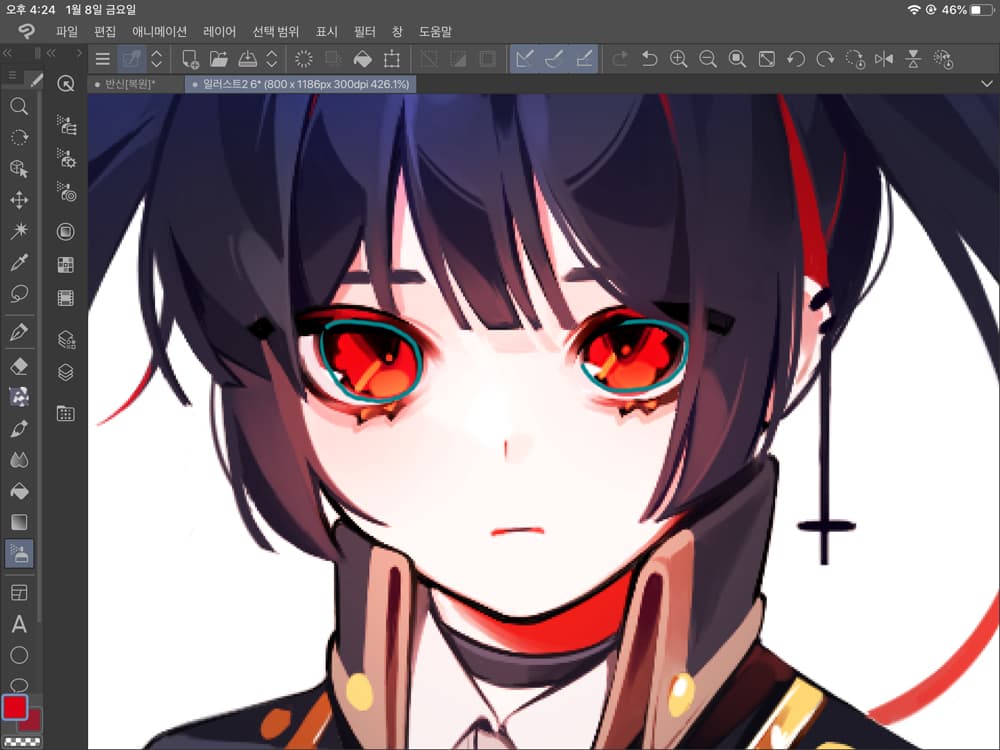
8. 想要突出透明感时,在虹膜下半部分也加上颜色。
红、橙、黄,是不是明亮又可爱呢!
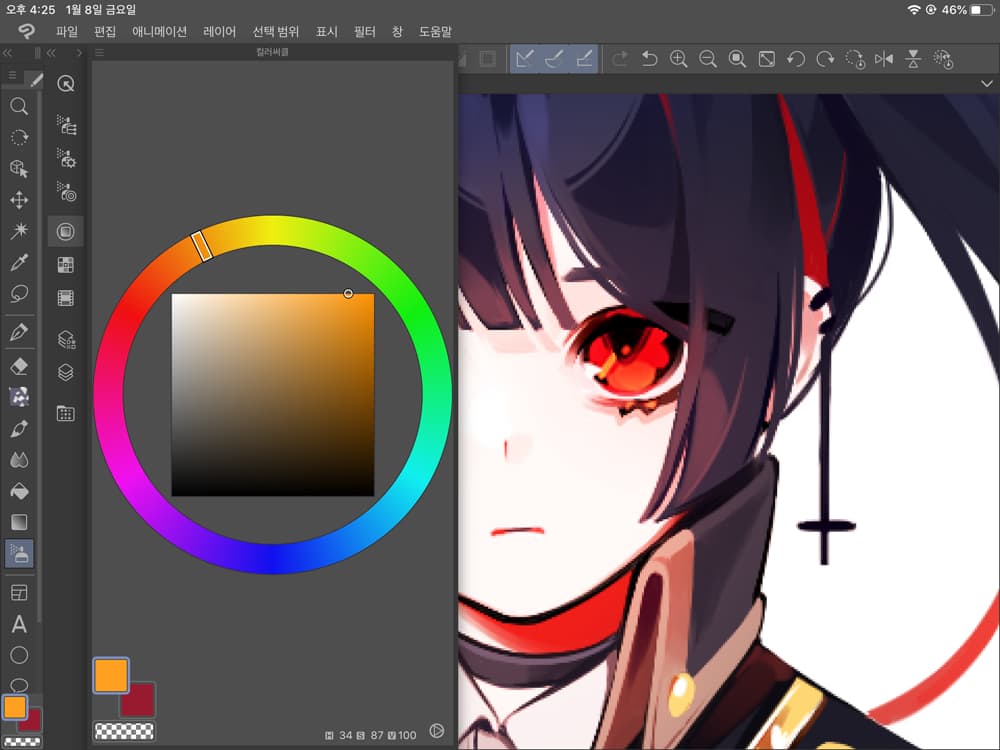
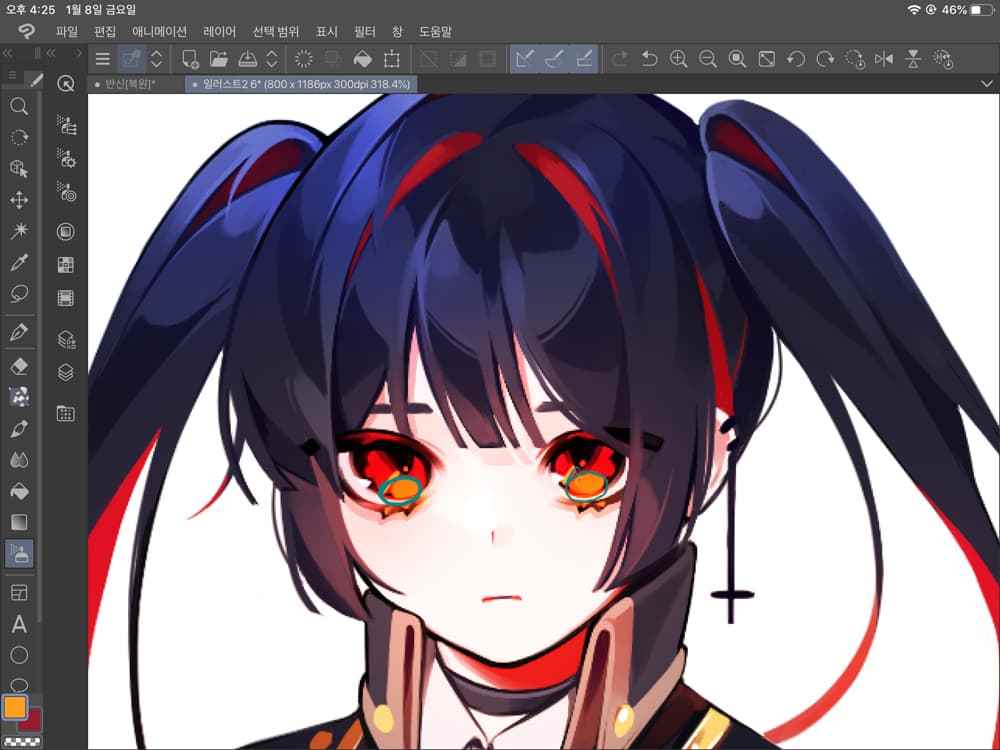
9. 为了强调红色的头发,用喷枪补足颜色。
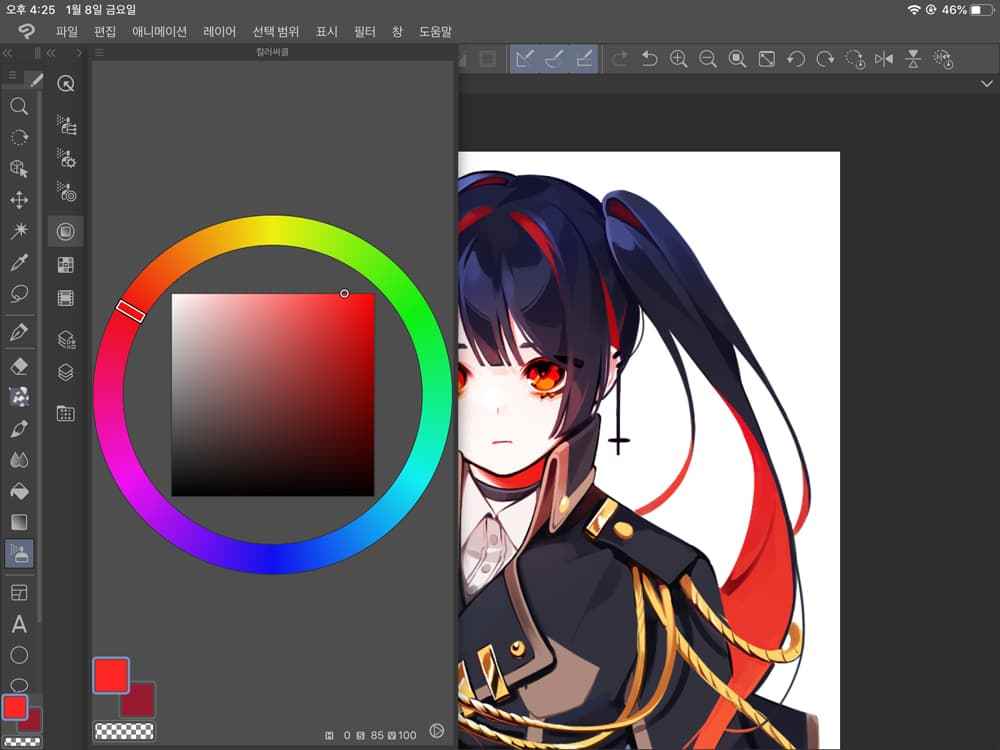
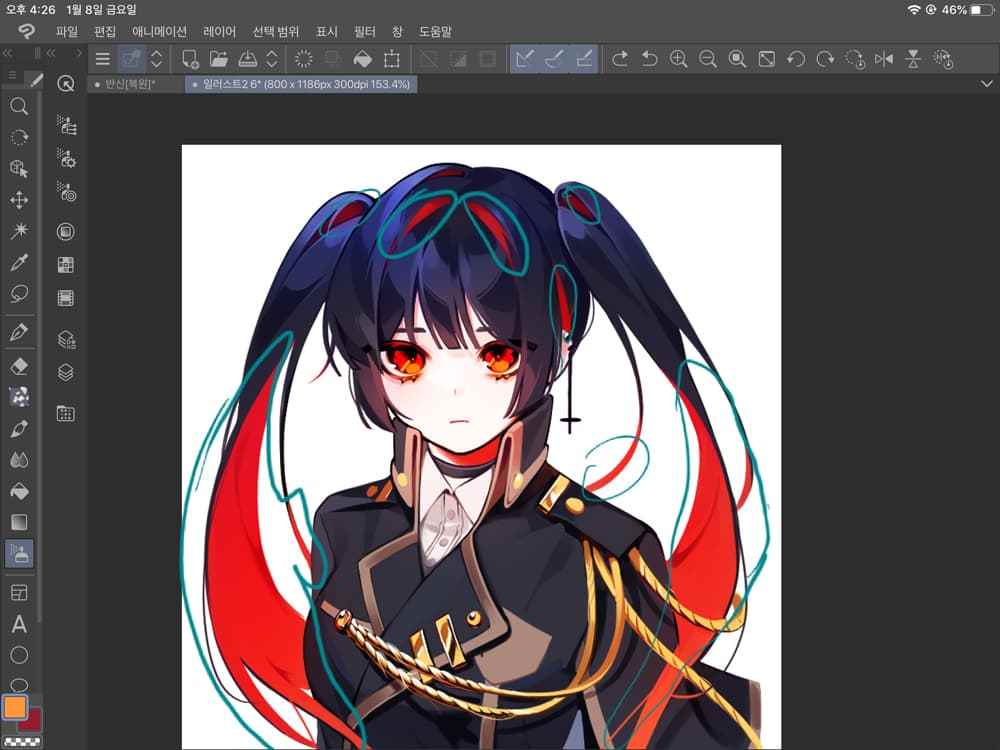
10. 洋服的金色纽带改成黄色。
然后涂上蓝色。
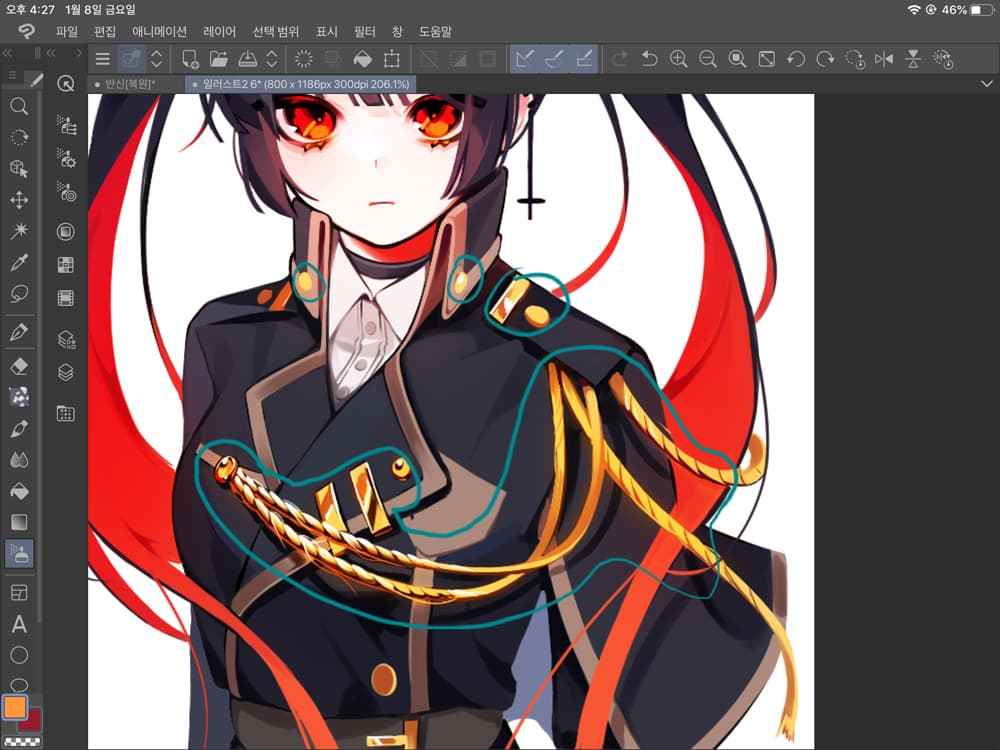

11. 最后,根据你的喜好叠加调整透明度。
因为我喜欢明亮的颜色,所以一般设定90~75%。
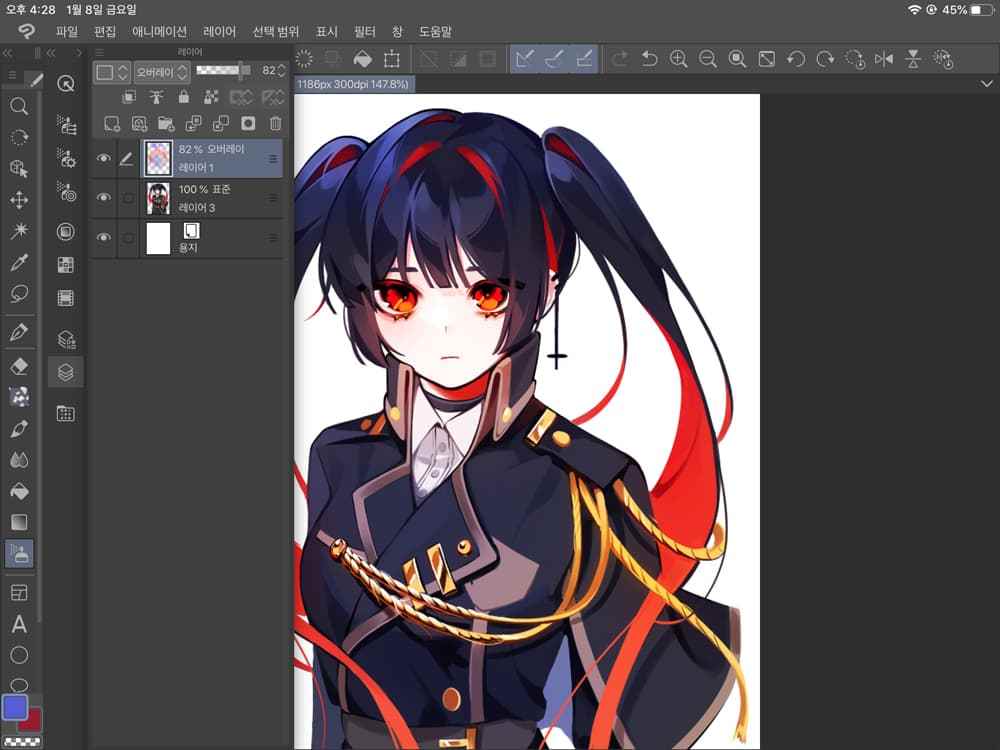
来看看调整前后差别吧!
变成了更漂亮的颜色!因为不能改得太过,所以最后调整透明度的步骤是不可或缺的。
Before

After

以上就是本期分享的内容啦!希望对各位小伙伴有所帮助~
转载声明:本文来源于网络,不作任何商业用途
免责声明:本文内部分内容来自网络,所涉绘画作品及文字版权与著作权归原作者,若有侵权或异议请联系我们处理。
收藏
全部评论

您还没登录
登录 / 注册

暂无留言,赶紧抢占沙发
热门资讯

常见的动漫人物鞋子画法教程!快来收藏吧~
35747人 阅读
2021-09-13

【原画设计】韩国画师 JUNGMIN JIN /DOSPI作品...
34493人 阅读
2016-06-21

新加坡插画师Sean Raiko Tay作品(二)
31184人 阅读
2019-04-15

如何运用人体体块帮助理解人体结构?
30001人 阅读
2021-08-09
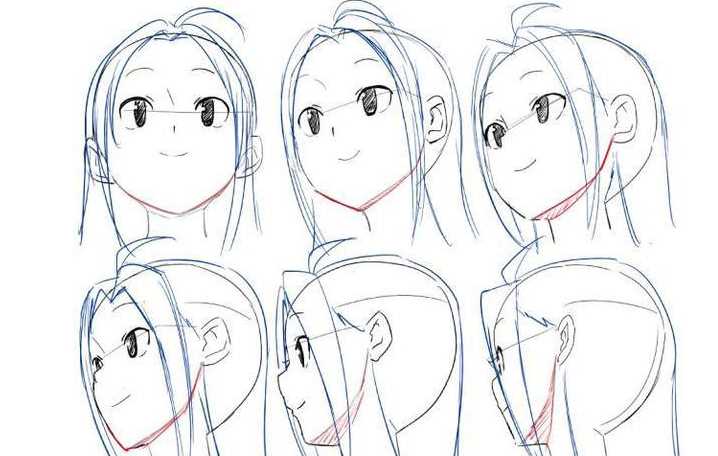
漫画人物脸型怎么画?
25388人 阅读
2021-03-24
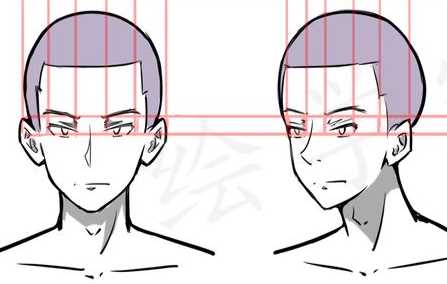
关于人体头部的概括以及三庭五眼到底是什么?...
24718人 阅读
2021-07-21
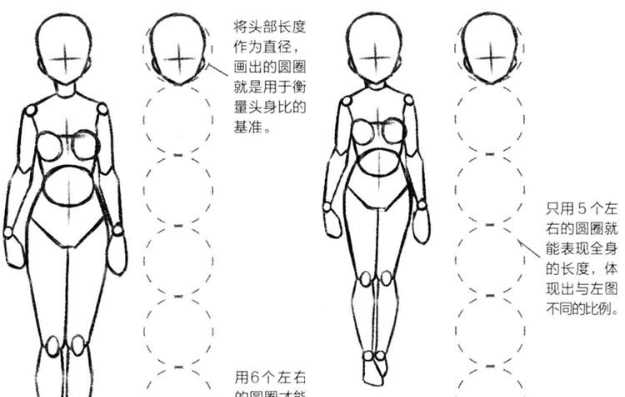
动漫人体比例的详细讲解
23982人 阅读
2021-04-01

衣服的袖子和袖口怎么画?衣服袖子的褶皱怎么画?...
20494人 阅读
2021-05-08

动漫人物的腿脚怎么画?
20230人 阅读
2021-04-07

动漫女生裙子褶皱画法教程!
20205人 阅读
2021-04-26

王氏教育是国内专业的CG数字艺术设计线上线下学习平台,在王氏教育,有原画、插画、漫画、影视、3D模型等培训课程,也有学习资源下载、行业社区交流。CG数字艺术学习,来王氏教育。

IOS下载

安卓下载

小程序
版权声明
本网站所有产品设计、功能及展示形式,均已受版权或产权保护,任何公司及个人不得以任何方式复制部分或全部,违者将依法追究责任,特此声明。
热线电话
17688437870
咨询时间:9:00~21:00
公司地址
中国·广州
广州市海珠区晓港中马路130号之19
Copyright © 2008 -2020 CGWANG广州市王氏软件科技有限公司版权所有 电信与信息服务业务经营许可证:粤B2-20201042 广播电视节目制作经营许可证编号:(粤)字第04146号粤ICP备18074135号
绘学霸客户端(权限暂无,用于CG资源与教程交流分享)




